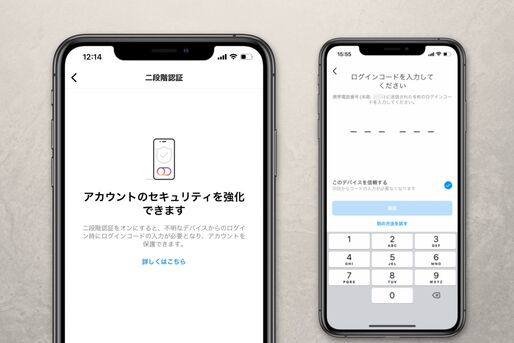インスタグラムのパスワードを推測されやすいものにしていたり、他のサービスと同じものを使い回したりしていると、アカウントを乗っ取られる被害に遭いやすくなります。乗っ取られれば自分のアカウントを失うだけでなく、フィード上で勝手に商品宣伝をされたり、DMで友達の個人情報を探られたりと、他ユーザーにまで被害を及ぼす可能性もあります。
パスワードを堅固なものにするのは大前提ですが、アカウントのセキュリティを強化するのに有用なのが「二段階認証」です。
本記事では、インスタで二段階認証を設定してログインする方法を解説します。また、二段階認証で必要なセキュリティコードが届かないときの対処法や、二段階認証を解除(オフ)する方法も紹介しています。
Instagramの「二段階認証」とは? 設定する意味と効果


二段階認証を設定すると、ID・パスワードだけでなくセキュリティコードの入力も必要になる
二段階認証とは、アカウントにログインする際に、一般的に用いられるID(ユーザー名・メールアドレスなど)とパスワードの入力だけでなく、別途セキュリティコードの入力もしないとログインできないように設定することです。
認証方法を複雑化することで、他人からアカウントに不正ログインされる可能性を減らすことができます。

アカウントのっとりにより、心当たりのない商品宣伝が投稿されている例
万が一アカウントが乗っ取られると、登録情報を変更されて自分のアカウントにログインできなくなるだけでなく、勝手に商品宣伝の投稿がアップされたり、出会い系サイトへの誘導活動などに利用されたりと、他のユーザーにまで迷惑がかかるトラブルに巻き込まれてしまいます。
インスタDMで乗っ取り? 怪しい「This took me / giftstore」メッセージからパスワードを入力してしまった場合の対処法
そこで、Instagramはセキュリティ強化の対策として、セキュリティコードを利用した「二段階認証」を導入しています。二段階認証を設定しておけば、第三者があなたのID・パスワードを不正入手したとしても、セキュリティコード(6桁の数字)を入力しない限りログインできなくなります。
二段階認証の設定をSMSでおこなう方法
自分のInstagramアカウントを守ることはもちろん、他ユーザーに迷惑をかけないためにも、二段階認証を設定しておきましょう。二段階認証は「SMS」または「認証アプリ」を用いておこないます。
ここでは、SMSを利用した設定方法を解説していきます(専用アプリで二段階認証を設定する方法は後述)。
インスタの設定画面で「セキュリティ」を開く


インスタグラムアプリでプロフィール画面右上のメニューボタンから、設定ボタンをタップし、[セキュリティ]へと進みます。
二段階認証をオンにする
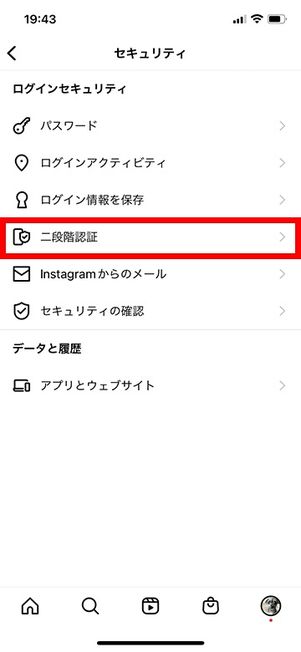

セキュリティ画面で、[二段階認証]をタップします。次の画面で、下部に表示された[スタート]ボタンを押してください。
セキュリティコードの受け取り方法を選択する
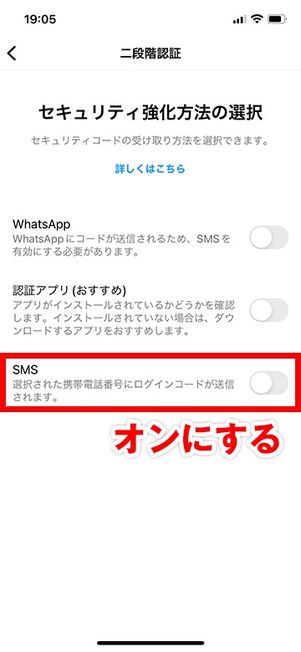
セキュリティ(認証)コードの入手方法を選びます。「SMS」をオンにすると、登録した電話番号へSMS経由で認証コードが届くようになります。
電話番号を追加し、SMSで届いた認証コードを入力する

インスタグラムのアカウントに電話番号が登録されていない場合、次の画面でSMSを受け取る電話番号を入力します。
[次へ]ボタンを押すと、電話番号宛てにSMSでセキュリティコードが送信されます。
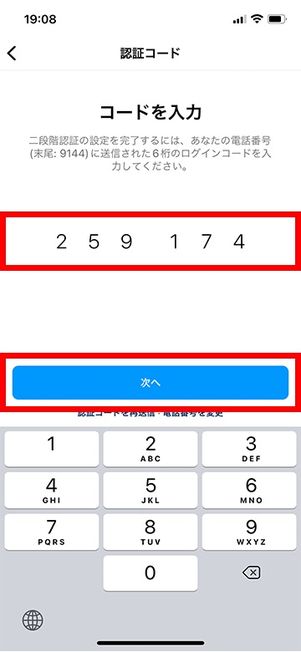
SMSで6桁のセキュリティ(認証)コードが届いたら、インスタの画面にその数字を入力し[次へ]をタップします。
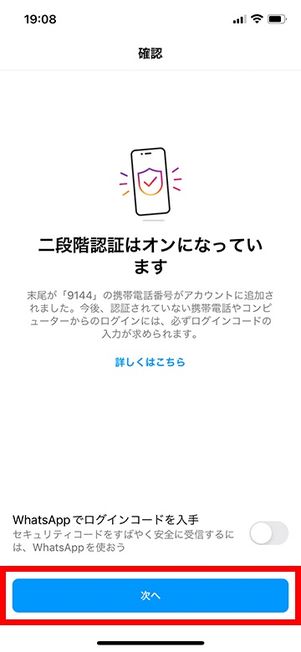
iOS版アプリの画面
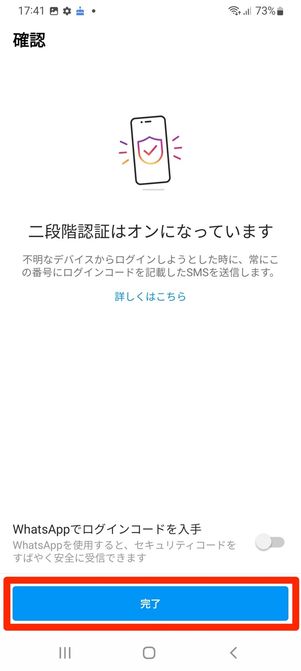
Android版アプリの画面
「二段階認証はオンになっています」という画面が表示されます。今後は他のスマホやPCでログインする際に必ずセキュリティコードの入力が求められるようになります。
iOS版アプリでは[次へ]、Android版アプリでは[完了]を押してください。
バックアップコード(リカバリーコード)をメモする
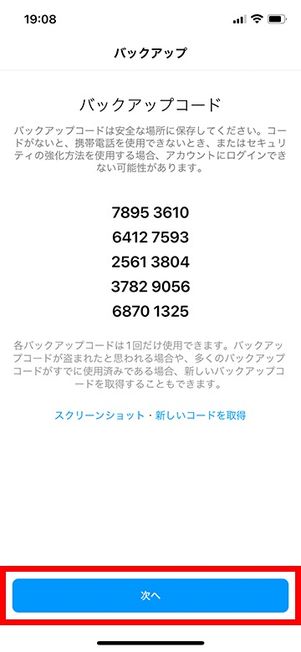
iOS版アプリの画面

Android版アプリの画面
8桁のバックアップコード(Android版はリカバリーコード)が5つ表示されます。
このコードは、スマホに不具合が生じてセキュリティコードが受け取れない場合に必要になるため、スクショやメモをして手元に保管しておいてください。
画面下の[次へ]ボタン(または[完了]ボタン)を押しましょう。アカウントにメールアドレスを追加していない人は次の画面で設定します。すでにメールアドレスを設定済みの人はここで操作完了です。
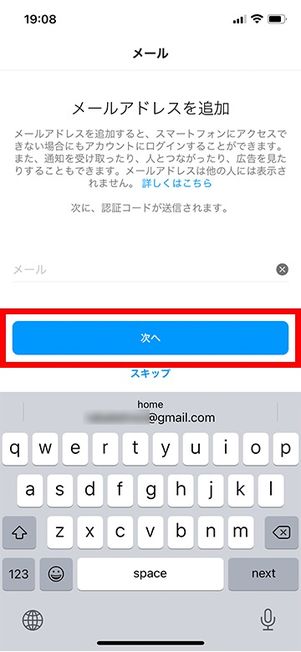
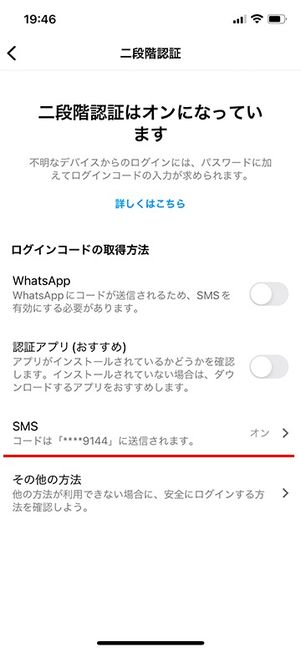
メールアドレスを入力して[次へ]をタップします。メールアドレスを追加すると、他の端末からログインした際にメールアドレスへ通知が届くようになります。
これでSMSでの二段階認証が完了しました。
二段階認証の設定を専用アプリでおこなう方法
利用中の端末でSMSが使えない場合は、二段階認証用のアプリを使ってセキュリティコードを取得することも可能です。
インスタでは「Duo Mobile」や「Google Authenticator(Google認証システム)」などの認証アプリに対応しており、今回は「Google認証システム/Google Authenticator」を利用した方法を紹介します。
あらかじめ下記のボタンからアプリをインストールしておいてください。
インスタの二段階認証設定画面で「認証アプリ」を選択する
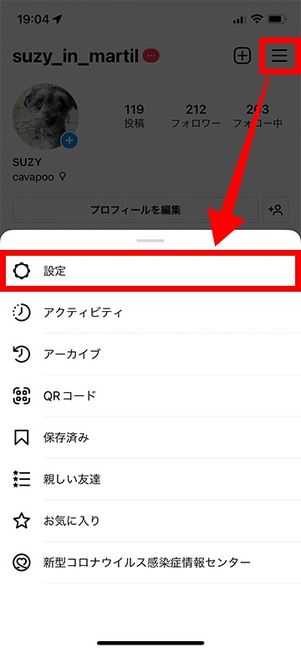
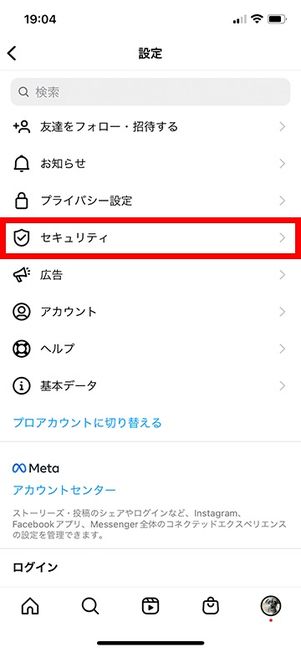
Instagramアプリでプロフィール画面右上のメニューボタンから設定ボタン→[セキュリティ]と進みます。
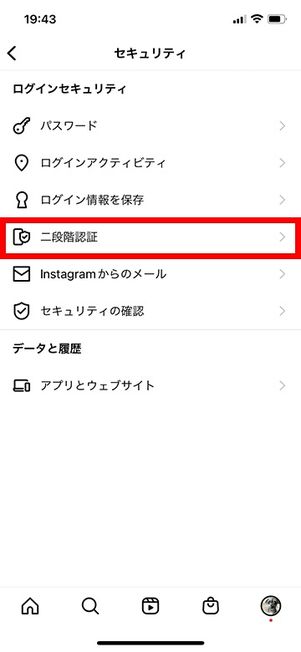
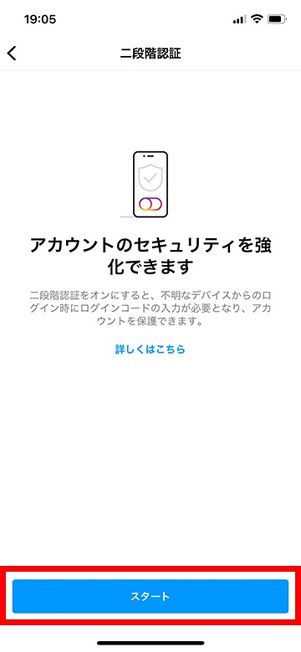
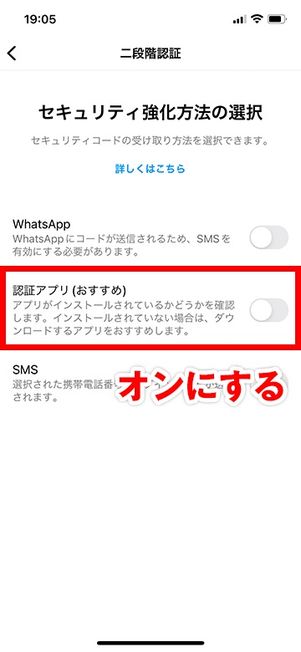
[二段階認証]を選択し、[スタート]を押したら「認証アプリ」の項目をオンにします。
認証キーを取得(コピー)する

iPhoneは「別の方法で設定」をタップ
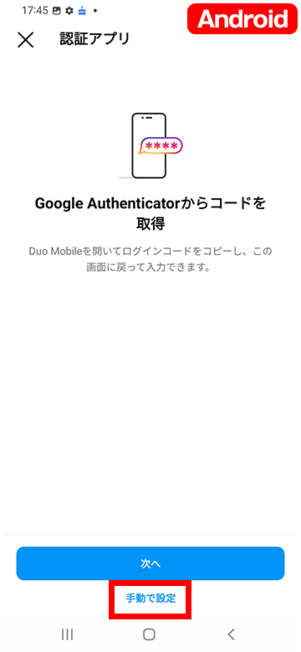
Androidスマホなら「手動で設定」をタップ
続いてiPhoneの場合は「次へ」ボタンの下にある[別の方法で設定]、Androidスマホの場合は[手動で設定]をタップします。
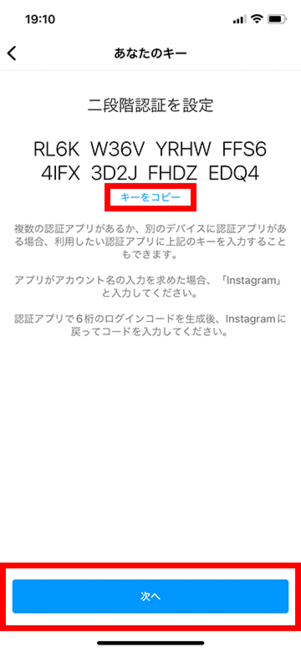
[キーをコピー]をタップし、[次へ]ボタンを押します。
これで認証キーがクリップボードにコピーできます。
Google認証システムアプリを起動し、認証キーなどを入力する
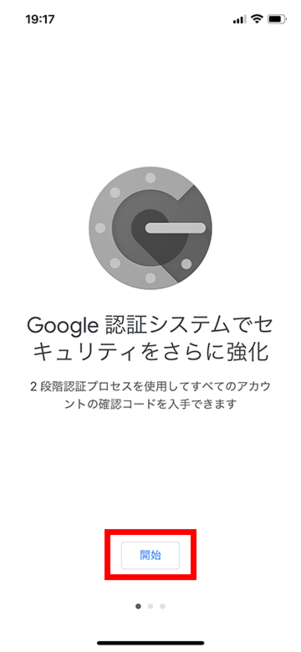
アプリ「Google Authenticator(Google認証システム)」を起動し、[開始]をタップします。
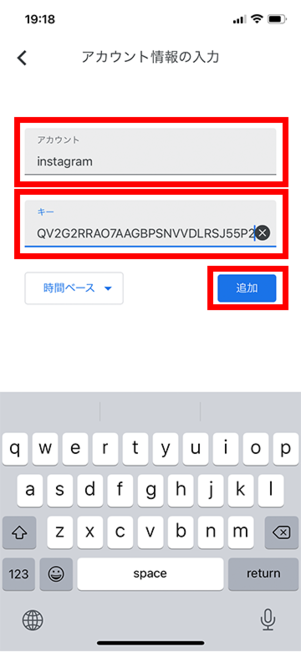
アカウント情報の入力画面に、アカウントには「instagram」、キーのところには手順2でコピーした「キー」を貼り付け、[追加]をタップします。
表示された6桁の数字(ログインコード)をコピーする

6桁の番号が生成されるので、その番号をタップしてコピーするか、番号を控えます。
なお、生成された番号は60秒間のみ有効で、60秒経過すると番号が新しく更新されます。右側の青い円形の表示が残りの秒数を表します。
インスタに戻り、ログインコードを入力して完了

すぐにInstagramアプリに戻り、認証アプリで生成された6桁の番号を入力して[次へ]を押してください。

二段階認証の設定が完了
コードが承認されれば成功です。
次回以降も二段階認証を認証アプリでおこなうときは、同じ手順でコードを取得し、インスタグラムの画面に入力すればOKです。
二段階認証を使ってインスタにログインする方法
二段階認証を設定していれば、認証済みの端末以外でログインする際に必ずセキュリティコードの入力が求められるようになります。
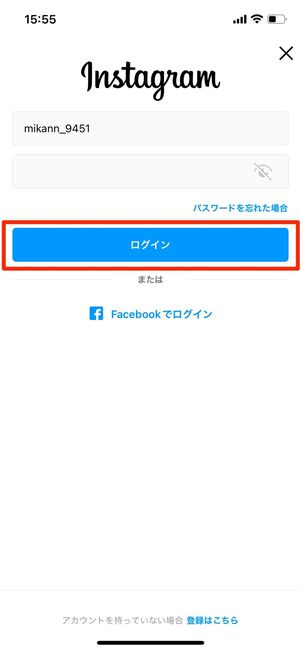
普段使っている端末とは別の端末でインスタグラムにログインしようとすると、IDとパスワードを入力して[ログイン]ボタンをタップ後、セキュリティコードの入力が求められます。
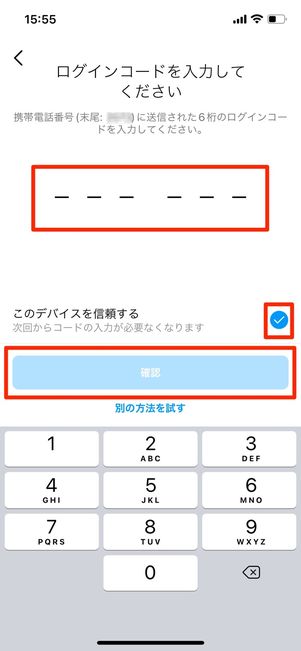
二段階認証設定で「SMS」を選択していれば登録した電話番号のSMS宛てに届いたコードを、「認証アプリ」を選択していれば専用アプリで生成されたコードを入力し、[確認]をタップすればOKです。
コード入力時に「このデバイスを信頼する」にチェックを入れてから認証をおこなうと、今後その端末での二段階認証は省かれます。
セキュリティコードが届かずログインできないときの対処法
設定した電話番号のSMS宛てに認証コードが届かないときや、認証アプリでコードを生成できないときに使えるのが「バックアップコード/リカバリーコード」です。
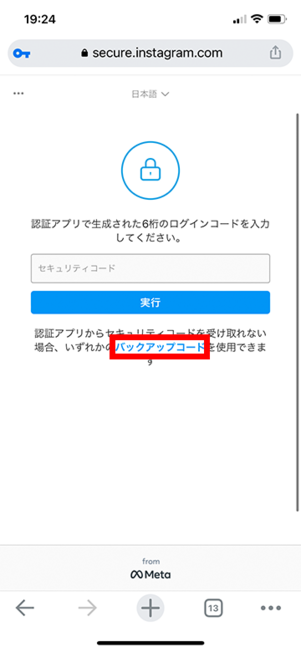
セキュリティコード入力画面でテキストリンクの[バックアップコード]をタップします。
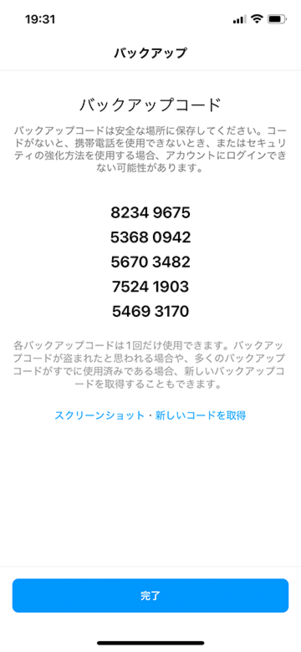
バックアップコードのスクリーンショット画面

バックアップコードを入力する
事前に保存しておいたバックアップコードのスクリーンショットから、どれでもいいので8桁のバックアップコード(Androidではリカバリーコード)を選んで入力すればOKです。
二段階認証を解除(オフ)する方法
二段階認証を解除したい場合の手順は以下の通りです。
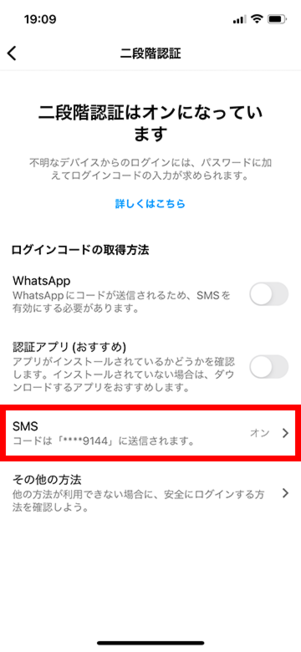
Instagramアプリでプロフィール画面右上のメニューボタンから設定ボタン→[セキュリティ]→[二段階認証]と進み、二段階認証の設定画面を開きます。
SMSの二段階認証をオフにしたい場合は、[SMS]を選択します。
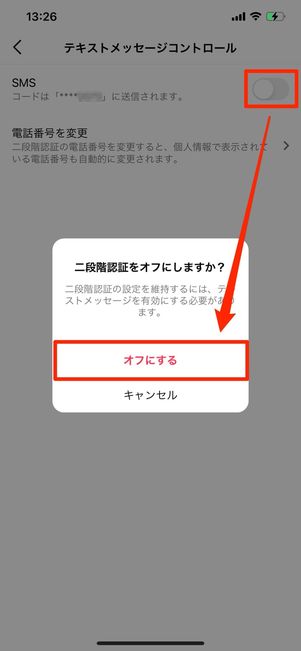
次の画面で「SMS」の項目をオフにします。再び二段階認証をオフにするかどうか聞かれるので、[オフにする]をタップすれば解除完了です。
二段階認証を解除したとしても、またいつでも再設定できます。